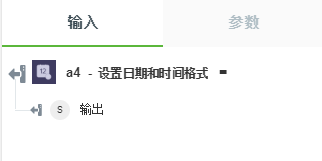设置日期和时间格式
使用此操作可设置日期和时间格式。
使用“设置日期和时间格式”操作
要在工作流中使用此操作,请将其连接至 ThingWorx Flow。要连接到工作流,请执行以下操作:
1. 单击  并将“开发者工具”实用程序下的“设置日期和时间格式”操作拖动至工作区,然后将指针置于该操作上并单击
并将“开发者工具”实用程序下的“设置日期和时间格式”操作拖动至工作区,然后将指针置于该操作上并单击  或双击该操作。“设置日期和时间格式”操作窗口随即打开。
或双击该操作。“设置日期和时间格式”操作窗口随即打开。
2. 根据需要编辑“标签”名称。默认情况下,标签名称与操作名称相同。
3. 在“输入格式”部分下的“设置日期时间”字段中,以 ISO 8601、MM-DD-YYYY:mm:ss 或任意标准格式输入自定义日期。要设置当前系统日期和时间,请输入 now。
4. 在“输出格式”部分下,输入以下详细信息:
a. 在“设置区域设置 (语言)”字段中选择语言。生成的日期和时间以选定的语言显示在输出中。
b. 在“格式类型”列表中,选择下列选项之一。
▪ “标准”- 以选定的标准格式之一显示日期和时间。标准格式可在“选择输出格式”列表中获得。
▪ “相对”- 相对于指定的“开始日期时间”,以诸如 3 个月前等人性化的格式显示时间。
▪ “日历”- 以诸如今天上午 11:56 等日历格式显示时间。
5. 根据您已选择的“格式类型”,完成以下步骤之一:
◦ 如果您已选择“标准”格式,请完成以下步骤:
1. 在“变换输出”部分下的“增加分钟数”字段中,输入变换输出要添加的值。
2. 在“减去分钟数”字段中,输入变换输出要减去的值。
3. 在“选择输出格式”列表中,选择一种标准输出格式。
4. 在“设置自定义输出格式”字段中,设置日期时间格式,例如 MM-DD-YYYY:mm:ss 或任意标准格式。
仅当“选择输出格式”设置为“自定义”时,此字段才适用。 |
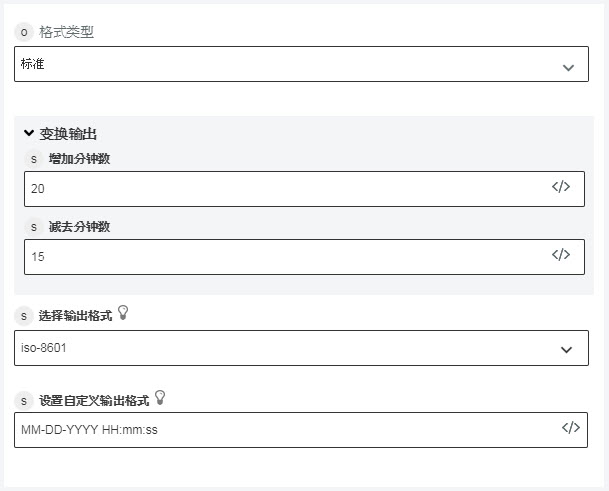
◦ 如果您已选择“相对”格式,请完成以下步骤:
1. 在“输出格式”部分下的“移除后缀”列表中,选择下列选项之一:
▪ false
▪ true
2. 在“相对”列表中,选择下列选项之一:
▪ “从”
▪ “从现在开始”
▪ “到”
▪ “到现在结束”
3. 在“开始日期时间”字段中,以 ISO 8601、MM-DD-YYYY:mm:ss 或任意标准格式输入日期和时间。
仅当在“相对”列表中选择了“至”或“自”时,此字段才适用。 |
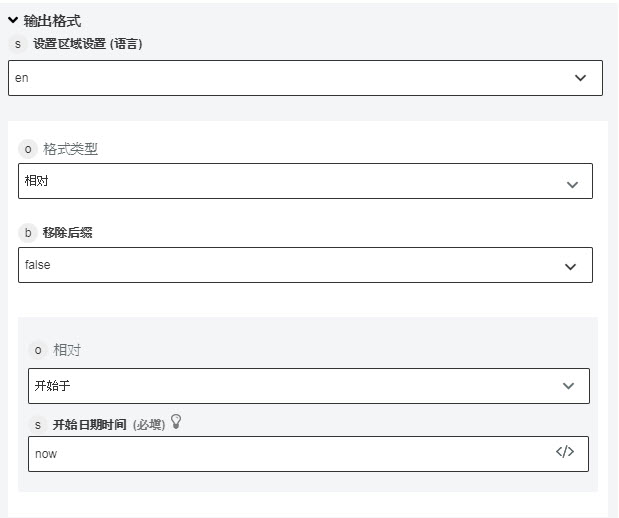
◦ 如果您已选择“日历”格式,您可以继续进行下一步。
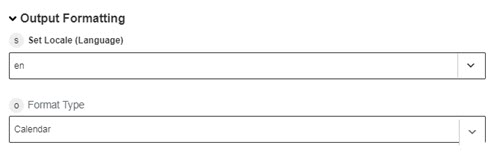
6. 单击“完成”。
输出架构
“设置日期和时间格式”操作会根据您选择的选项返回输出架构。请参阅下图中所示的示例输出架构: